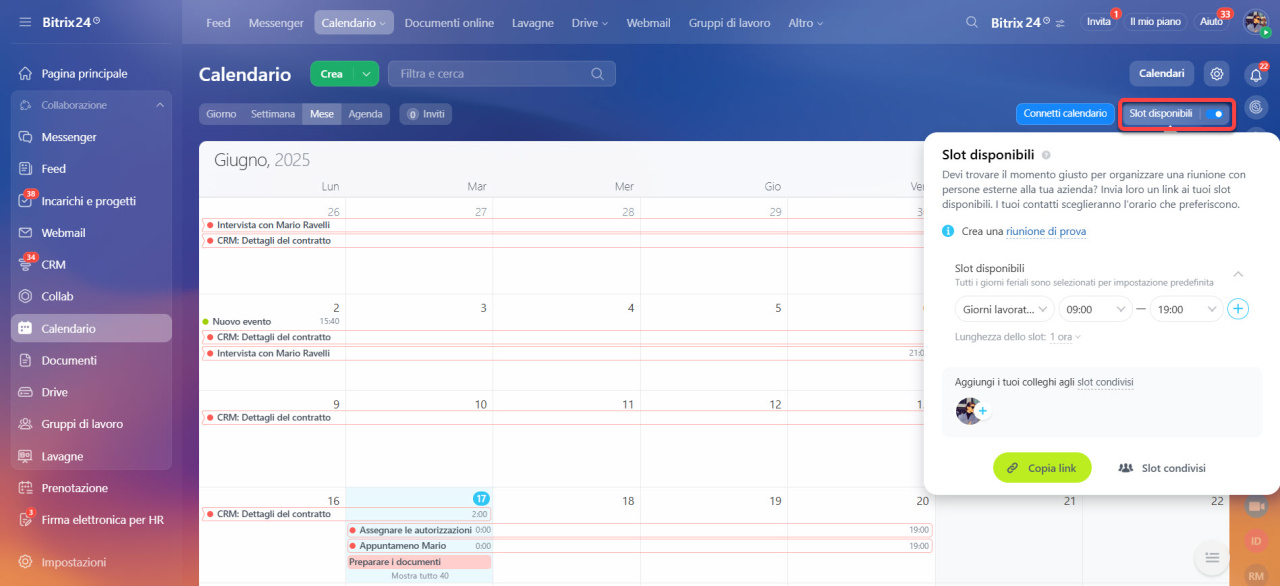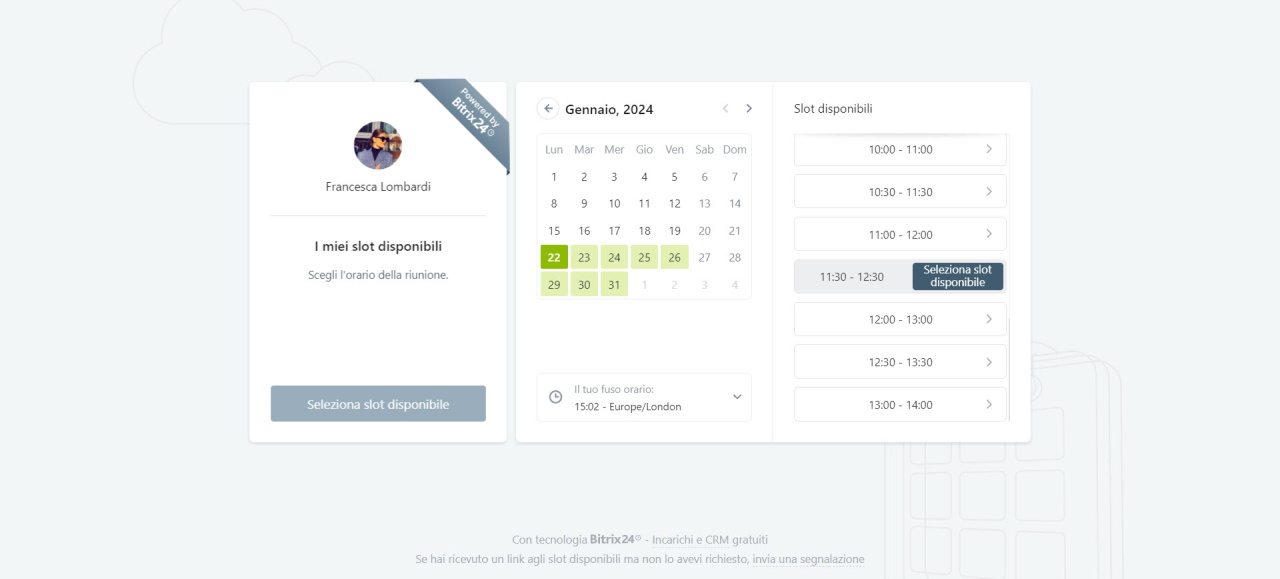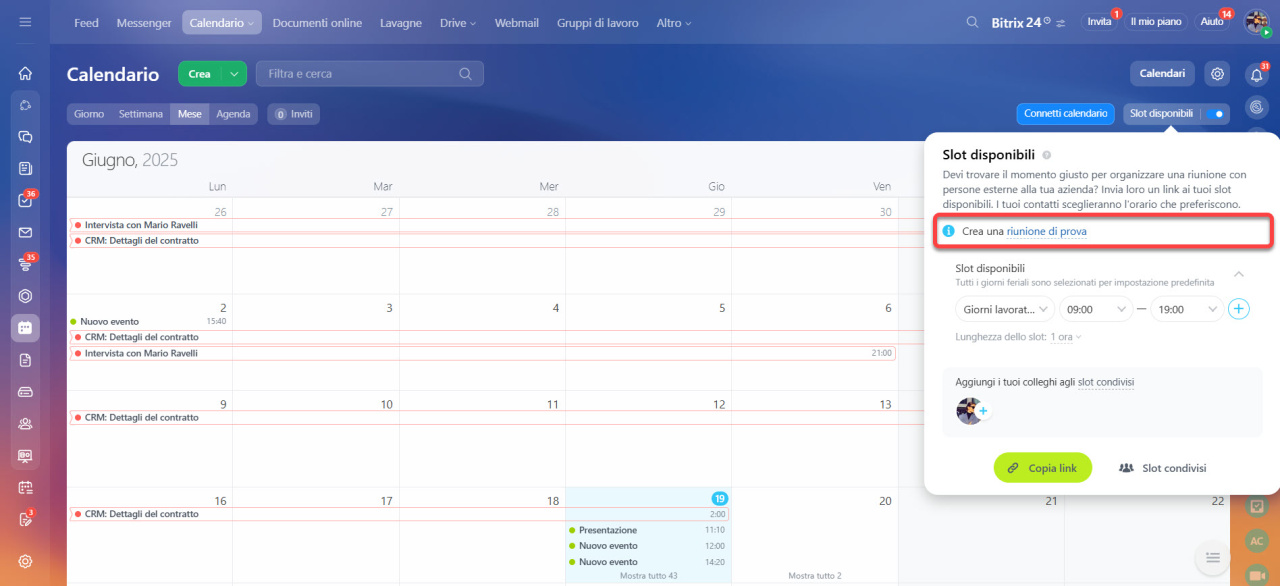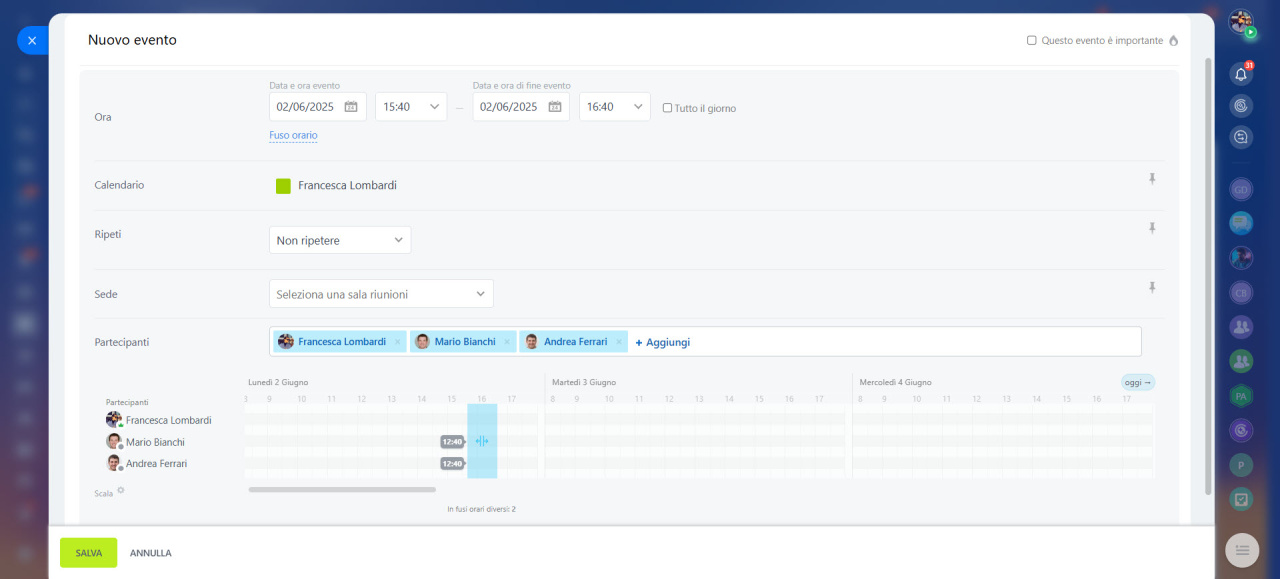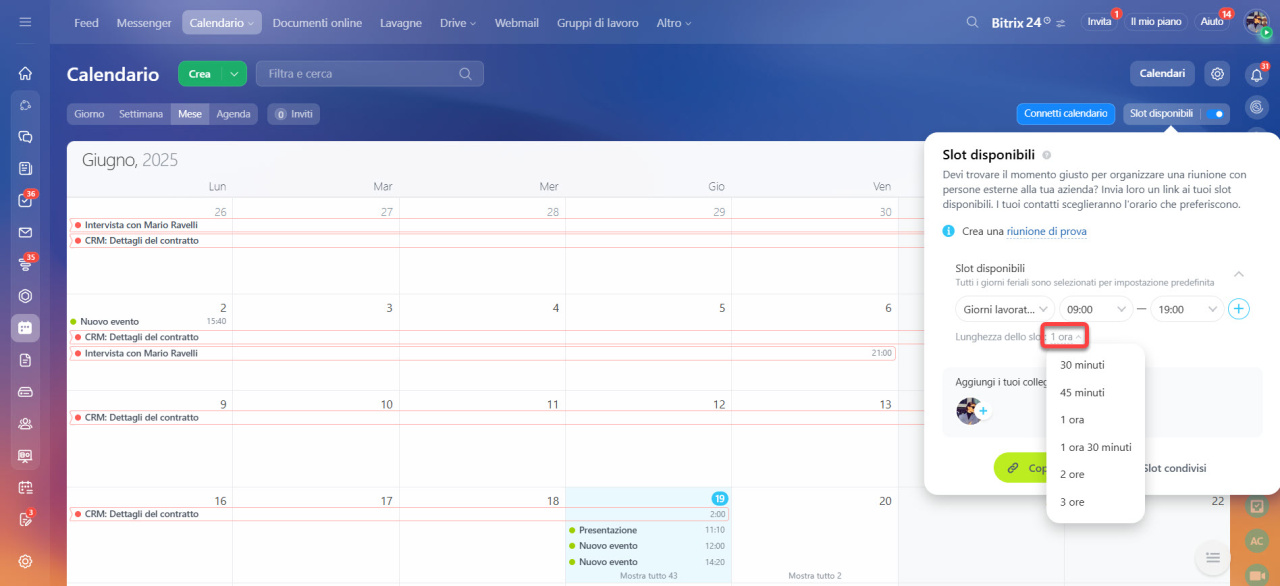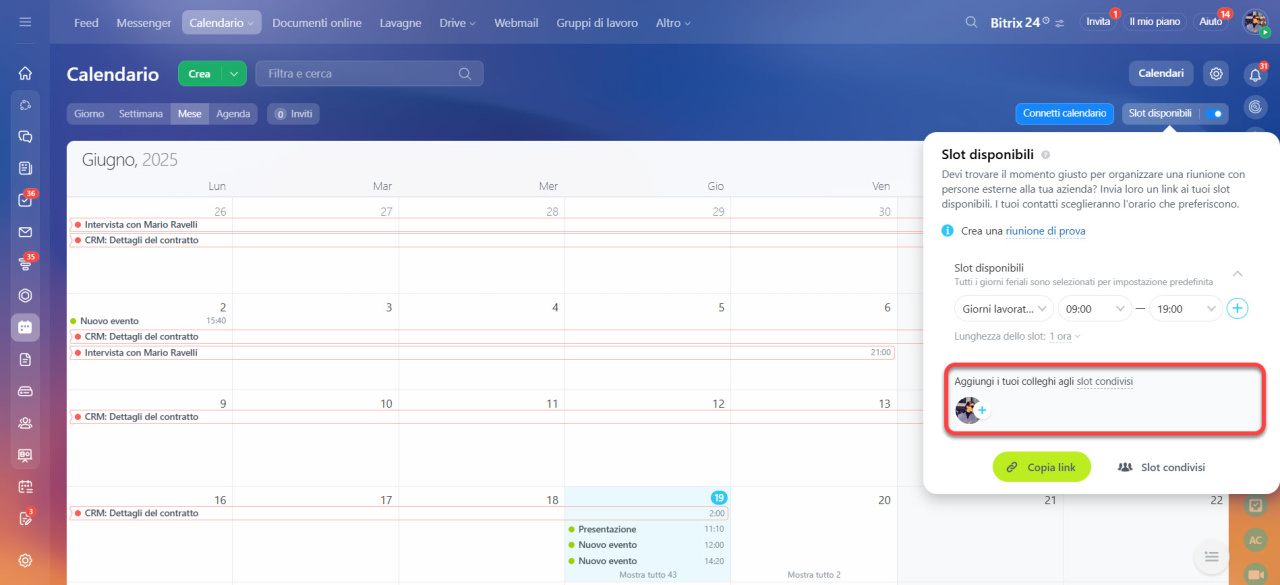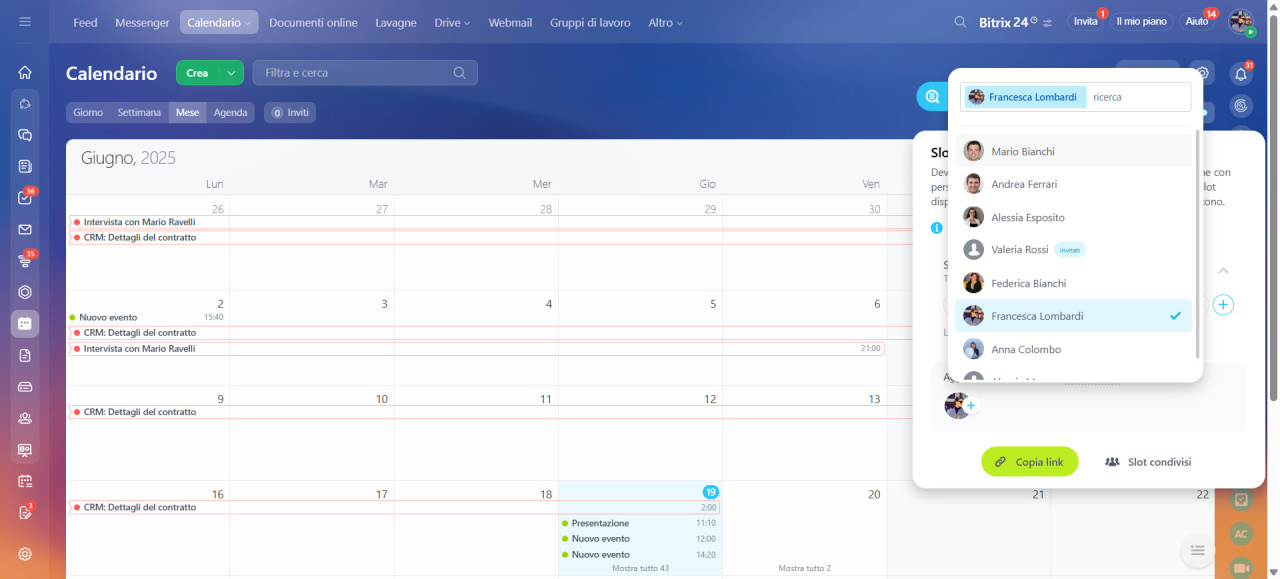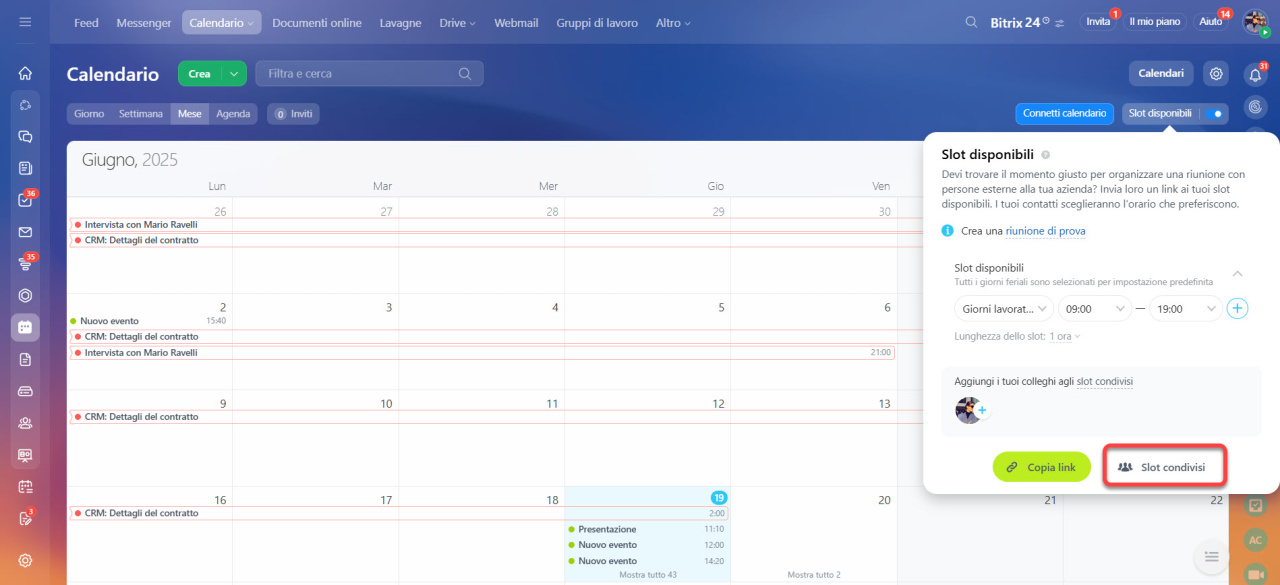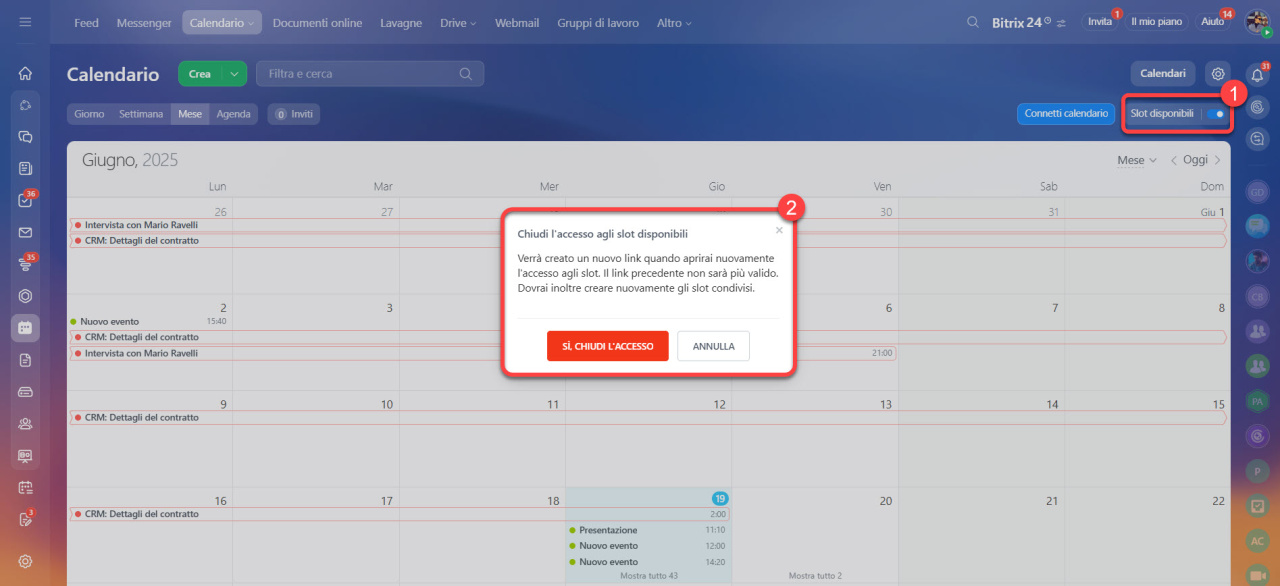Nel calendario di Bitrix24 puoi Utilizzare gli slot disponibili. Sono utili per programmare riunioni con i partner commerciali e i clienti che non sono utenti del tuo Bitrix24. Invia loro un link ai tuoi slot disponibili e i tuoi contatti potranno suggerire la data e l'ora della riunione.
Come condividere il calendario con i partecipanti esterni?
Vai nella sezione Calendario e attiva il dispositivo di scorrimento Slot disponibili. Il link agli slot disponibili verrà automaticamente copiato negli appunti. Invia il link copiato a un contatto in qualsiasi modo conveniente.
Come vede il cliente gli slot disponibili a sua disposizione?
Appena l'utente esterno apre il link, può scegliere la data e l'ora più convenienti per creare una riunione.
Puoi verificare come il cliente visualizzerà il tuo calendario creando una riunione di prova.
Come modificare un evento?
L'evento creato dal cliente apparirà automaticamente nel tuo calendario Bitrix24. Puoi modificare l'evento:
- cambia il nome dell'evento,
- aggiungi una sala riunioni
- invita un collega alla riunione.
Non è possibile modificare la data e l'ora dell'evento, ma è possibile annullare l'evento. Se annulli l'evento, il partecipante esterno riceverà una notifica via e-mail.
L'amministratore dell'account può modificare la data e l'ora di un evento creato da un partecipante esterno. Tuttavia, ti consigliamo di non modificare questi dati, poiché il partecipante esterno potrebbe perdere queste informazioni.
Se è necessario riprogrammare un evento, annulla l'evento e invia nuovamente al partecipante esterno un nuovo link agli slot disponibili per selezionare un giorno e un'ora diversi.
Per tenere una riunione, puoi utilizzare la videoconferenza Bitrix24.
Videoconferenze HD
Come configurare gli intervalli degli slot disponibili?
Specifica i giorni della settimana e gli orari per prenotare i tuoi slot, nonché la loro durata.
Ad esempio, puoi scegliere il tuo orario di lavoro: dal lunedì al venerdì dalle 9 alle 18 ore. La durata degli eventi potrebbe essere di un'ora.
Come invitare un collega all'evento creato da un partecipante esterno?
Invita i tuoi colleghi all'evento con partecipanti esterni. In questo caso verrà preso in considerazione l'orario di tutti i dipendenti che parteciperanno alla riunione.
Fai clic su Aggiungi (+), seleziona i dipendenti dall'elenco e copia il link. Anche la tua disponibilità verrà presa in considerazione nel calendario. Invia il link a un partecipante esterno in qualsiasi modo conveniente.
Nella sezione Slot condivisi troverai tutti i link precedentemente creati per riunioni congiunte con i tuoi colleghi e partecipanti esterni.
Questi link ti aiuteranno a tenere riunioni di gruppo. Ad esempio, un responsabile delle risorse umane potrebbe utilizzare questo strumento per organizzare un colloquio con un capo del reparto e un candidato.
Come bloccare l'accesso al calendario per i partecipanti esterni?
Per disabilitare l'accesso agli slot condivisi, fai clic su Chiudi l'accesso (x) a destra del link.
Per bloccare l'accesso a tutti gli slot disponibili, disabilita l'apposito slider. Se riattivi quest'opzione, verrà generato un nuovo link e i link precedenti non saranno più disponibili.
Riepilogo
- Gli slot disponibili nel CRM sono uno strumento per pianificare appuntamenti con i tuoi clienti.
- Imposta la pianificazione del tuo calendario da mostrare al cliente specificando i giorni lavorativi e la durata degli slot disponibili.
- Gli eventi creati da partecipanti esterni verranno visualizzati automaticamente nel tuo calendario.
- Invita i tuoi colleghi che lavorano in Bitrix24 alla riunione con un partecipante esterno.